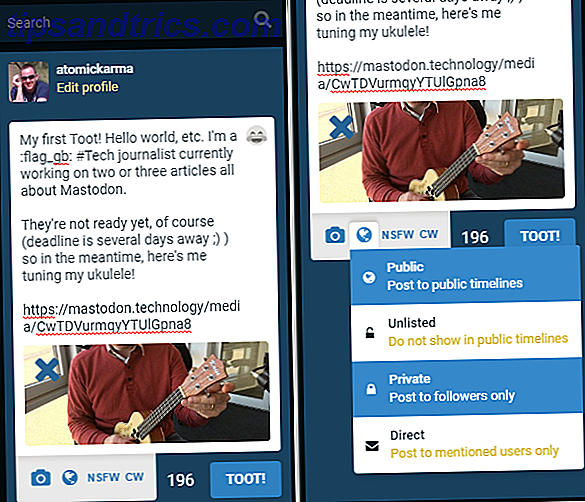Se sei un fan sfegatato di Android, probabilmente sei consapevole che il tuo sistema operativo mobile preferito discende da Linux. Abbiamo già spiegato in passato in che modo Android è basato su componenti open source Android è davvero open source? E lo fa anche la materia? Android è davvero open source? E lo fa anche la materia? Qui esploriamo se Android è o meno veramente open source. Dopotutto, è basato su Linux! Leggi di più, e che il kernel di Linux è uno di quelli. È ovvio quindi che se sono così vicini, dovrebbe essere relativamente facile eseguire le app Android su Linux.
A quanto pare, è corretto. Normalmente, l'esecuzione di app per un sistema operativo su un altro è complicata. Ma ci sono un paio di metodi disponibili per gli utenti Linux per eseguire app Android che rendono le cose relativamente facili. Diamo un'occhiata.
Esposizione di metodi per Android su altri sistemi operativi
In passato abbiamo coperto alcuni modi per eseguire Android o le sue app su altri sistemi operativi. Di solito prendono una di queste due forme:
- Il primo è utilizzare una macchina virtuale (VM) di alcuni tipi, a volte chiamata emulatore. In poche parole, è un software che impersona un intero sistema Android Cos'è una macchina virtuale? Cos'è una macchina virtuale? Le macchine virtuali consentono di eseguire altri sistemi operativi all'interno del sistema operativo corrente, ma perché è così importante? Quali sono i pro e i contro? Leggi di più . Un esempio di questo è l'emulatore incluso in Android Studio, che abbiamo ampiamente utilizzato per creare una semplice app per Android. Come creare un'app per Android: tutto quello che c'è da sapere come creare un'app per Android: tutto ciò che devi sapere se vuoi inizia a creare la tua app per Android, questa guida include tutto ciò di cui hai bisogno. Leggi di più . È anche possibile utilizzare uno strumento VM generico come VirtualBox Come utilizzare VirtualBox: Guida per l'utente Come utilizzare VirtualBox: Guida per l'utente Con VirtualBox è possibile installare e testare più sistemi operativi. Ti mostreremo come configurare Windows 10 e Ubuntu Linux come macchina virtuale. Leggi di più, ed esegui uno dei gusti di Android progettato per l'uso desktop 3 modi per utilizzare Android come sistema operativo desktop 3 modi per utilizzare Android come sistema operativo desktop In realtà è piuttosto semplice utilizzare Android come sistema operativo desktop una volta tu sai come. Leggi di più . Infine, BlueStacks Come emulare Android ed eseguire le app Android sul PC Come emulare Android ed eseguire le app Android sul PC In realtà è abbastanza semplice far funzionare le app Android sul desktop o sul laptop! Qui, ti guidiamo attraverso i migliori metodi. Leggi altro è un esempio più ottimizzato di questo metodo per Windows.
- Il secondo metodo consiste nell'utilizzare un software di compatibilità. Sebbene i loro metodi precisi varino, sono progettati per tradurre l'input e l'output del software Android in qualcosa che la macchina host può comprendere. Un approccio utilizza il browser Chrome con un componente aggiuntivo chiamato ARChon Come eseguire app Android su Chrome su Mac / Linux / Windows Come eseguire app Android su Chrome su Mac / Linux / Windows Ora è possibile eseguire app Android nel browser Chrome - ci vuole solo un po 'di lavoro. Leggi di più per ottenere questo effetto.
Nelle sezioni seguenti esamineremo le seguenti soluzioni native di Linux, che utilizzano le opzioni di cui sopra a vari livelli:
- Anbox, che utilizza il formato del pacchetto Snap di Ubuntu. Funziona più come un livello di compatibilità e lancia le applicazioni da un "pannello di controllo" di sorta.
- Shashlik, che utilizza una VM ottimizzata basata su QEMU. Crea voci per le app Android nel tuo normale launcher di sistema.
- Genymotion, che utilizza una VM ottimizzata basata su VirtualBox. Gestisce un'interfaccia di dispositivo virtuale completa.
Esploreremo ognuna di queste opzioni in dettaglio.
1. Anbox
Anbox, come suggerisce il nome, si autodefinisce "Android in a box". È un'applicazione Linux che fornisce uno stack software Android completo in un contenitore, simile al modo in cui Docker opera. Come testare in sicurezza le applicazioni desktop in un contenitore protetto con Docker Come testare in sicurezza le applicazioni desktop in un contenitore protetto Con Docker Docker è una piattaforma popolare per lo sviluppo e il test delle applicazioni basate su server. Ma lo sapevi che puoi anche usarlo per mettere in sicurezza e far girare nuovi programmi sul tuo desktop? Leggi di più . Distribuito come pacchetto Snap Come il nuovo formato di pacchetto di Ubuntu 16.04 rende l'installazione del software uno snap Come il nuovo formato di pacchetto di Ubuntu 16.04 rende l'installazione del software Una versione di Snap In 16.04, Ubuntu spera di trovare un equilibrio tra avere stabilità e restare aggiornato -data, con un nuovo modo di installare app. Scopriamo come funzionano gli "scatti". Per saperne di più, la tua distribuzione dovrà supportare quel formato di Ubuntu Snaps vs Red Hat Flatpaks, qual è la differenza? Ubuntu Snaps vs Red Hat Flatpaks, qual è la differenza? Distribuzioni Linux distribuiscono app in molti formati. Per anni, i due più popolari sono stati .debs e .rpms, ma questo potrebbe iniziare a cambiare con i pacchetti Snap di Ubuntu e Flatpak di Red Hat. Per saperne di più - fortunatamente, la maggior parte di quelli importanti.
Puoi cercarlo nel tuo software center o usare il comando prompt come il seguente per Ubuntu:
sudo apt install snapd Ora che il sistema Snap è installato, utilizzare il comando dal sito Web Anbox per scaricarlo e installarlo:
snap install --classic anbox-installer && anbox-installer Lo script di installazione del terminale recupererà tutto per te. Inizierà eseguendo alcune funzioni di amministrazione come l'aggiunta di un nuovo repository software e l'installazione dei prerequisiti. Quindi scaricherà il pacchetto Anbox Snap (mostrato nell'immagine sottostante) e lo installerà.
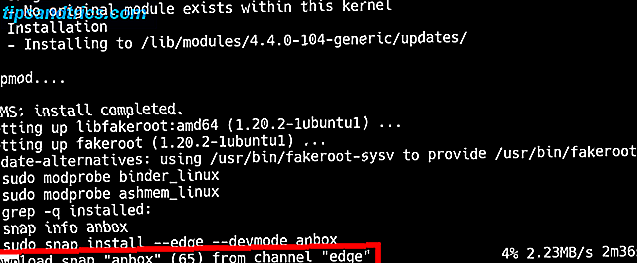
Una volta installato, puoi confermare che è in esecuzione con il seguente comando:

Una volta installato Anbox, puoi avviarlo dal tuo menu principale. È apparso nella categoria "Lost and Found" per me, ma dovrebbe apparire con una ricerca testuale. Dopo alcuni istanti, "Anbox Application Manager" dovrebbe apparire sullo schermo.

Il sito web del progetto afferma in anticipo che è ancora in forte sviluppo. Lo sentirai quando è il momento di installare la tua prima app. Non c'è un bel modo grafico, trascina-e-rilascia per farlo - è necessario utilizzare l'Android Debug Bridge (ADB) Come utilizzare ADB e Fastboot su Android (e perché si dovrebbe) Come utilizzare ADB e Fastboot su Android (e perché dovresti) Imparare a padroneggiare ADB e Fastboot può rendere la tua esperienza Android molto migliore. Leggi di più . Questo strumento fa parte di Android Studio, quindi se è già installato, tutto è pronto. In caso contrario, è possibile installare Android Studio (in quanto fornisce il proprio emulatore, un'altra opzione) o vedere se sono disponibili dal gestore pacchetti.
Su Ubuntu, quanto segue ti procurerà ciò di cui hai bisogno:
sudo apt install android-tools-adb Ora puoi installare un'app per la quale hai a portata di mano un file APK. Il seguente comando installerà Orgzly, un'app per prendere appunti e per fare:
adb install com.orgzly_83.apk
Infine, vedrai l'icona dell'app apparire nella finestra di Anbox. Cliccando su di esso si aprirà l'app proprio come ti aspetteresti (l'immagine qui sotto mostra l'app Orgzly che abbiamo installato sopra):

Il tasto Esc agisce come il pulsante Indietro, permettendoti di chiudere le app.
2. Shashlik
Shashlik è un'altra opzione ed è simile a Anbox. Mentre quest'ultimo utilizza la tecnologia container dei pacchetti Snap, Shashlik include in realtà una macchina virtuale leggera basata su 3 modi QEMU per eseguire una macchina virtuale su Linux 3 modi per eseguire una macchina virtuale su Linux Se si desidera eseguire un secondo sistema operativo sul proprio Macchina Linux senza riavvio per passare da una macchina all'altra, una macchina virtuale è la tua unica risposta. Leggi di più .
Dopo aver scaricato il pesante pacchetto DEB, puoi installarlo in un sistema Ubuntu con il seguente comando:
dpkg -i shashlik_0.9.3.deb Anche l'installazione di app in Shashlik è in corso. Ma il comando di installazione è un po 'più diretto:
/opt/shashlik/bin/shashlik-install name_of_app_file.apk Una volta completato, riceverai un piccolo popup che dice che ha avuto successo.

Avrai anche una voce nel menu di avvio (sotto la categoria "App Android"), e quando fai clic, l'app verrà avviata. Il tempo di avvio di Shashlik è notevolmente più lungo di Anbox, poiché in realtà sta avviando una VM appropriata:

Infine, la tua app si aprirà in quella che probabilmente è una finestra molto piccola. Ci sono alcune impostazioni di QEMU in * / opt / shashlik / android / hardware-qemu.ini che puoi modificare per ottenere uno schermo più grande.

Nel complesso, l'esperienza sembra un po 'più facile ottenere Shashlik installato e configurato con alcune app, se stai bene con l'avvio più lento.
3. Genomotion
Genymotion è leggermente diverso dalle due opzioni precedenti.
In primo luogo, è un prodotto commerciale, quindi se vuoi usarlo a lungo termine dovrai ponyare un po 'di soldi. Questo significa anche che avrai bisogno di un account con Genymotion per poter anche scaricare la versione di prova. Infine, si posiziona come uno strumento per gli sviluppatori, il che significa che non è in realtà un modo conveniente per lanciare app tanto quanto un sistema completamente decostruito da testare. Se nessuna di queste cose ti spegne, puoi iniziare compilando un semplice modulo e registrandoti per un account:

Dopo aver effettuato il login nel tuo account, fai clic sul pulsante "Prova" nella parte superiore destra della pagina. Ti porterà in una pagina di download in cui puoi scegliere una versione di Genymotion per il tuo sistema. Durante il download, dovresti anche assicurarti di avere VirtualBox installato, come Genymotion lo usa.

Una volta completato, assicurati di fornire i privilegi eseguibili del file BIN Uno degli strumenti più importanti di Linux - Capire Chmod Uno degli strumenti più importanti in Linux - Capire Chmod Ci sono molte funzionalità che rendono Linux speciale, ma uno di questi lo rende è così sicuro è il suo sistema di autorizzazioni. Puoi avere un controllo a grana fine su tutti i file nel tuo sistema e ... Leggi di più, quindi eseguilo come root (come mostrato nel comando nell'immagine sottostante).
La semplice configurazione terminerà rapidamente, informandoti del comando "/ opt / genymobile / genymotion / genymotion" disponibile. L'esecuzione di questo avvierà l'applicazione:

La versione di prova verrà visualizzata chiedendo l'autenticazione o una licenza. Attivare l'accesso e fornire le credenziali del proprio account. Dopo aver accettato l'EULA, ti verrà chiesto di creare un dispositivo virtuale:

L'app offre una selezione di dispositivi vecchi e nuovi. Selezionarne uno e fare clic su Avanti due volte darà il via al processo, scaricando e configurando il nuovo dispositivo.

Una volta installato, devi solo selezionare il nuovo dispositivo dall'elenco nella finestra principale dell'app e fare clic sul pulsante Start :

Una volta eseguito, vedrai quello che sembra essere un dispositivo Android a tutti gli effetti in una finestra.
Ma all'inizio contiene solo un set minimo di app. Fortunatamente, con Genymotion puoi usare un metodo grafico (trascina e rilascia) per installarne di nuovi. Trascinare un file APK nella finestra lo trasferirà automaticamente sul dispositivo virtuale, installarlo ed eseguirlo. Nell'immagine qui sotto possiamo vedere (di nuovo) Orgzly, questa volta in risoluzione più alta:

Quindi qual è il migliore?
La risposta a questo è semplice: quella che esegue le app di cui hai bisogno. E come spesso accade, non pensare di aver bisogno di selezionarne solo uno. Se hai un'app funziona come un incantesimo in Anbox, un altro che canticchia in Shashlik, e un altro che richiede tutta la potenza di Genymotion, usali tutti! Sentiti libero di lanciare l'emulatore di Android Studio anche lì, solo per buona misura!
Hai delle app Android che devi assolutamente avere sul tuo desktop? Hai usato una delle soluzioni di cui sopra? Come si confrontano con simili a BlueStacks? Suona con i tuoi pensieri e suggerimenti nei commenti qui sotto!


![Cerca notizie, torrent, Spotify e altro su Dashboard di Ubuntu [Linux]](https://www.tipsandtrics.com/img/linux/687/search-news-torrents.png)